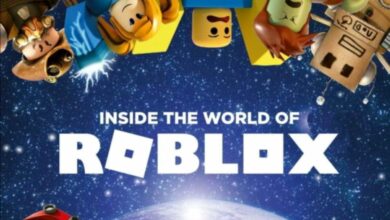Conexant ISST Audio no funciona en Windows 10/11
- ¿Ha notado un Conexant ISST Audio sin sonido después de una actualización de Windows 10?
- Lo mismo podría pasar para Desafortunadamente, los controladores Conexant SmartAudio HD son bastante comunes.
- Las principales causas de Los problemas de audio de Conexant ISST son controladores obsoletos o algunas configuraciones de audio.
- Usar el software adecuado para mantener tu computadora actualizada es crucial para evitar este tipo de problemas.
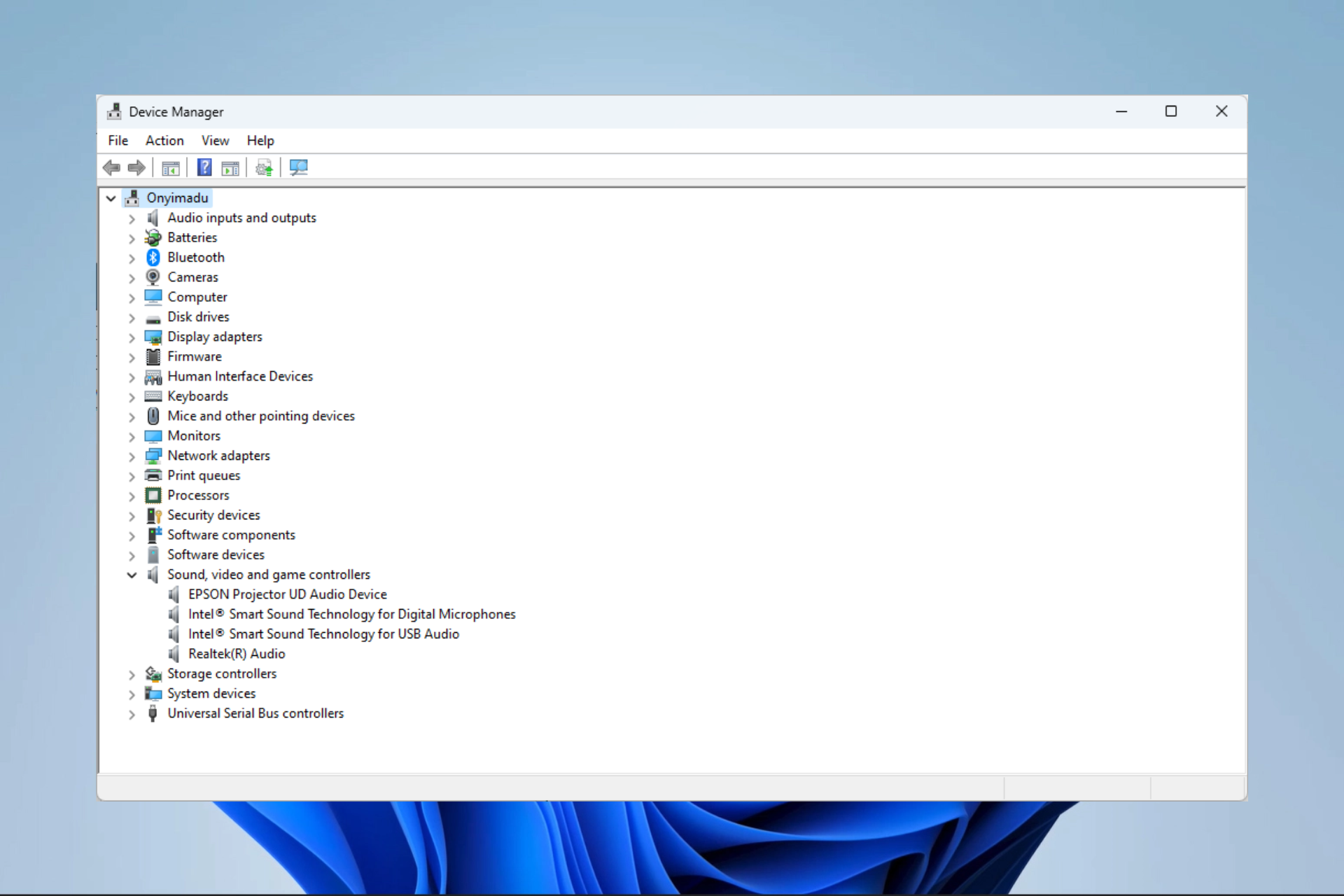
XINSTALAR HACIENDO CLIC EN DESCARGAR ARCHIVO
Según su tarjeta de sonido o la versión actual del controlador de sonido, es posible que experimente algunos problemas de sonido en Windows 10.
Por ejemplo, los usuarios de Conexant SmartAudio HD Audio o Conexant ISST Audio notaron problemas de sonido después de actualizar a Windows 10.
Si eres uno de ellos, hemos recopilado algunas soluciones para este problema. Háganos saber cuál funcionó para usted.
¿Qué significa audio ISST de Conexant?
Conexant Systems, Inc. creó el software Conexant ISST Audio.
El sistema operativo recibe instrucciones de un paquete de software, que incluye el controlador de audio. Las instrucciones permiten que la tarjeta de sonido, los altavoces y el micrófono procesen la entrada y salida de sonido del sistema operativo.
Con casi el 98 % de todas las instalaciones que ahora ejecutan esta versión, la 9.0.134.1 es la más popular. UIU64a.exe es el ejecutable principal del programa. El instalador de software consta de 3 archivos y normalmente tiene un tamaño de 9,64 MB.
¿Por qué tengo problemas con el controlador de audio Conexant ISST en Windows 11?
Si el controlador del micrófono de audio Conexant HD no funciona, no funciona en Windows 11, es posible que el controlador esté dañado, por lo que debe reinstalarse.
El ruido estático en Windows también puede indicar un problema con el controlador, por lo que es posible que deba actualizar sus controladores a la última versión y ver si eso ayuda.
También puede tener un problema con su tarjeta de sonido, y si este es el caso, recibirá el mensaje El tono de prueba no se está reproduciendo en su computadora.
¿Qué puedo hacer si Conexant ISST Audio no funciona?
- Actualice sus controladores
- Desactivar mejoras de audio
- Cambiar la memoria máxima
- Cambiar el formato de audio predeterminado
- Ejecute el depurador de audio
1. Actualice sus controladores
- Ir a Buscartipo administrador de dispositivosy abierto Administrador de dispositivos.
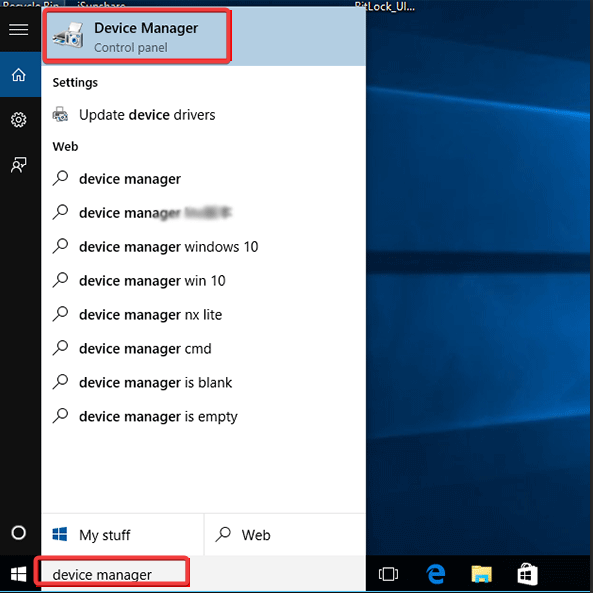
- Expandir Controladores de sonido, video y juegoshaga clic derecho en su conector de audio inteligente controlador y seleccione Actualizar el controlador.
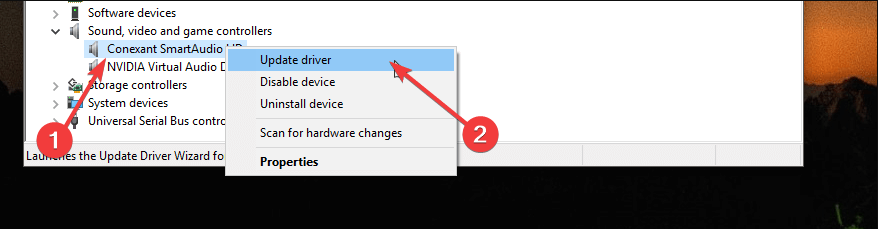
- Haga clic en Buscar controladores automáticamente.
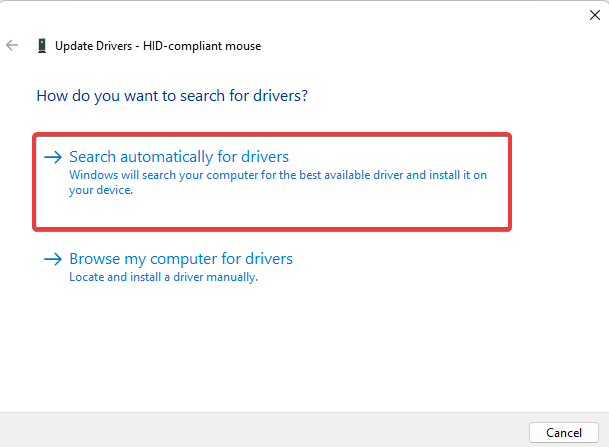
Si no ha actualizado sus controladores, le recomendamos que vaya al Administrador de dispositivos y busque actualizaciones de controladores.
Puede optar por buscar automáticamente un controlador actualizado o explorar su computadora si tiene un archivo de controlador.
Algunos problemas de la PC son difíciles de solucionar, especialmente cuando se trata de repositorios corruptos o archivos de Windows que faltan. Si tiene problemas para corregir un error, es posible que su sistema esté parcialmente dañado.
Le recomendamos que instale Restoro, una herramienta que escaneará su máquina e identificará cuál es la falla.
Haga clic aquí para descargar e iniciar la reparación.
Siga las instrucciones en pantalla y recuerde reiniciar su computadora. A veces es necesario reiniciar para que funcione el nuevo controlador.
Alternativamente, puede usar un software dedicado que hace este trabajo mientras recomienda las actualizaciones correctas. Tenga en cuenta que dicha herramienta será útil para futuros escaneos similares.
Para evitar este tipo de problemas, puede usar una herramienta automatizada que encontrará, descargará e instalará la versión correcta del controlador en su computadora con Windows con solo unos pocos clics, y le recomendamos enfáticamente DriverFix. Aquí está cómo hacerlo:
- Descargar e instalar DriverFix.
- Inicie la aplicación.
- Espere a que DriverFix detecte todos sus controladores defectuosos.
- El software ahora le mostrará todos los controladores que tienen problemas y solo necesita seleccionar los que desea reparar.
- Espere a que DriverFix descargue e instale los controladores más recientes.
- Reiniciar su PC para que los cambios surtan efecto.

DriverFix
Los controladores ya no serán un problema si descarga y usa este poderoso software hoy.
Descargo de responsabilidad: este programa debe actualizarse desde la versión gratuita para realizar algunas acciones específicas.
2. Desactiva las mejoras de audio
- Haga clic derecho en altoparlante icono en la barra de tareas y abra Dispositivos de reproducción.
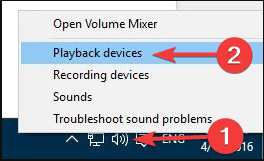
- Abra el reproductor predeterminado haciendo doble clic en él.
- Ir a Mejoras tabula y comprueba Desactive todas las mejoras.
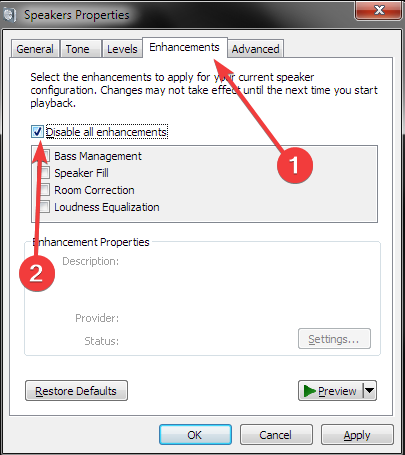
- Hacer clic Bien y reinicie su computadora.
Ahora intente si Conexant HD Audio funciona, si no, pruebe algunas de las siguientes soluciones.
3. Cambiar la memoria máxima
- Ir a Buscartipo msconfig, y abierto Configuración del sistema.
- Ir a Bota pestaña y haga clic Opciones avanzadas.
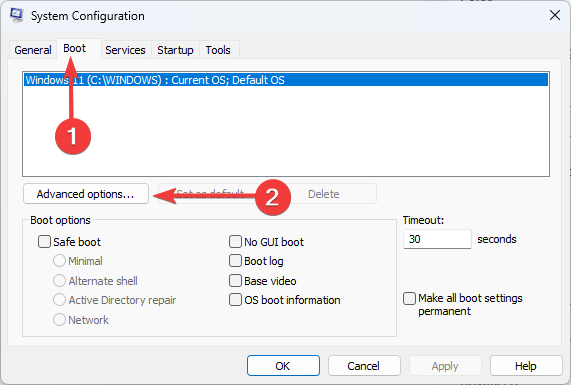
- Colocar Memoria máxima A 3072 (esta pasa a ser la mejor opción).
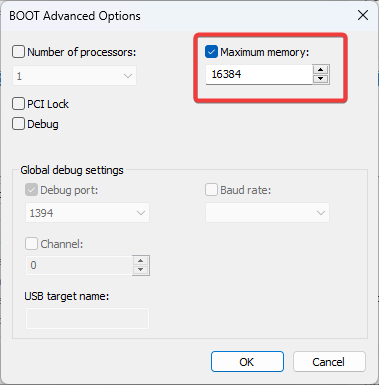
- Reinicia tu computadora.
4. Cambiar el formato de sonido predeterminado
- Haga clic derecho en altoparlante icono en la barra de tareas y abra Dispositivos de reproducción.
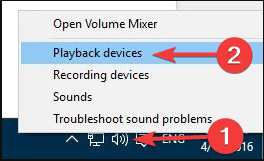
- Abra el reproductor predeterminado haciendo doble clic en él.
- Ir a Avanzado pestaña y cambie la tasa de bits a continuación Formato de sonido predeterminado hasta que encuentres el que funciona.
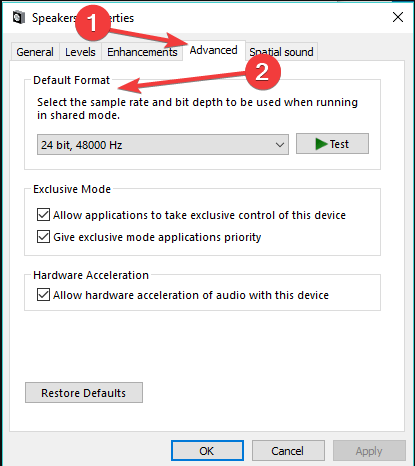
- Hacer clic Bien.
5. Ejecute el solucionador de problemas de audio
- Haga clic en comenzar menú y seleccione ajustes la aplicación.
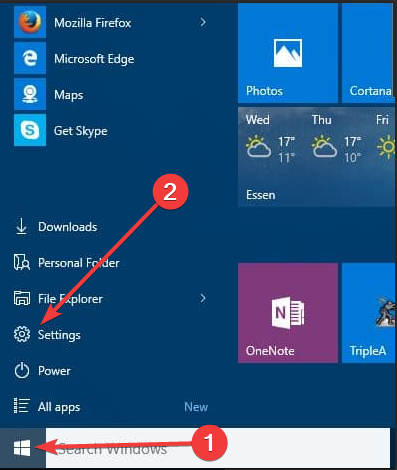
- Haga clic en Actualización y seguridad.
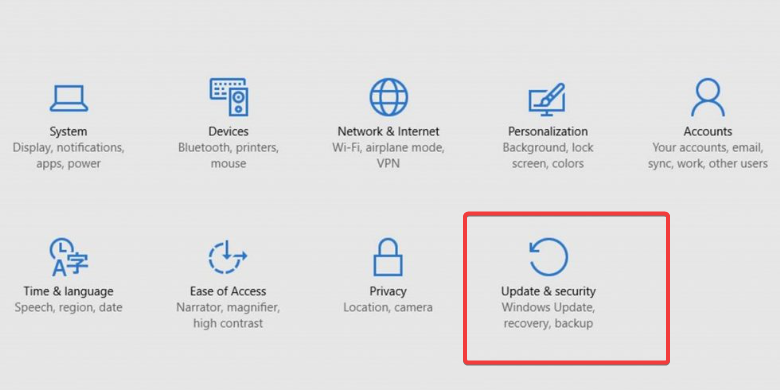
- Elegir Solucionar problemas en el panel izquierdo y haga clic en Ejecutar el depurador bajo la Grabación de audio opción.
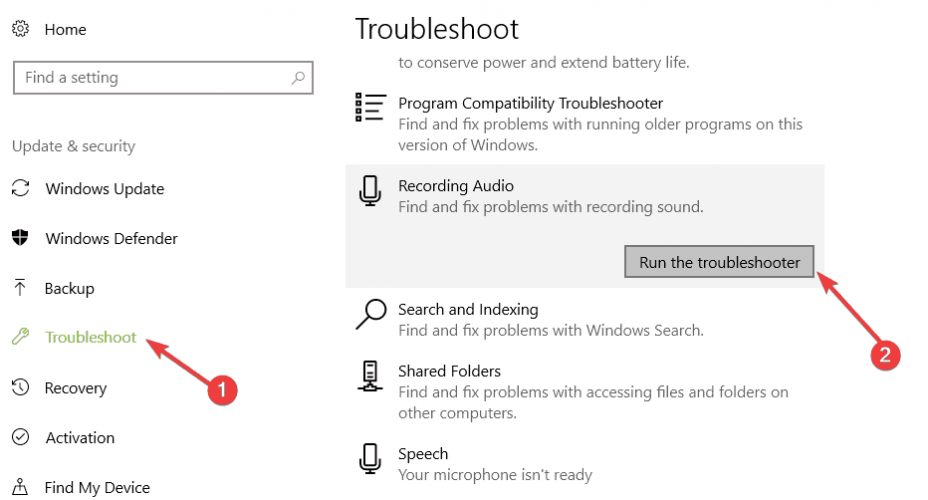
¿Cómo puedo arreglar Conexant ISST Audio que no funciona en Windows 11?
Las técnicas para corregir este error en Windows 11 son bastante similares.
Debe recordar que ambos sistemas operativos tienen muchas similitudes y, aparte de las variaciones esporádicas de la interfaz de usuario, no habrá muchas distinciones perceptibles visualmente.
Como resultado, le recomendamos que elija una solución y la implemente en cualquier dispositivo con Windows 11 que posea.
¿Puedo desinstalar Conexant Isst audio?
Sí, es posible desinstalar este controlador. Pero debes recordar que los controladores cumplen una función especial; una vez instalado, el hardware que controla ya no funcionaría correctamente.
Simplemente tienes que buscar y ejecutar Gestión de dispositivosEstoy en Windows. Seleccionar DESINSTALAR dispositivo desde el menú contextual al hacer clic con el botón derecho en el controlador SmartAudio de alta definición de Conexant.
Eso es todo, ya le mostré cómo solucionar los problemas del micrófono Conexant HD, y ahora, espero que este artículo lo ayude a resolver sus problemas de sonido.
Estas soluciones funcionarán si el audio de Cconexant isst no funciona, no está conectado, no hay sonido en HP o los auriculares de audio de Conexant isst no funcionan en la computadora.
Háganos saber lo que funcionó para usted y recuerde que no tiene que probar todas las soluciones, solo pruebe lo que funciona mejor para usted.


![Photo of [Solved] CE-34788-0 Código de error de PS4](https://kdkick.com/wp-content/uploads/2023/06/Solved-CE-34788-0-Codigo-de-error-de-PS4-390x220.jpeg)